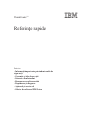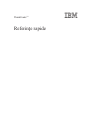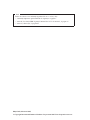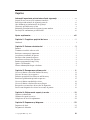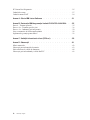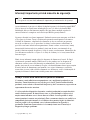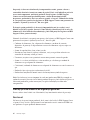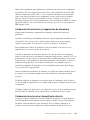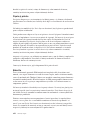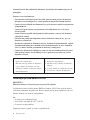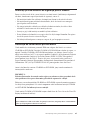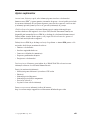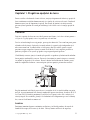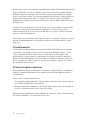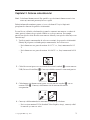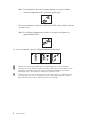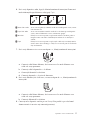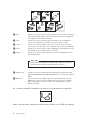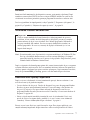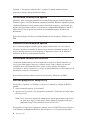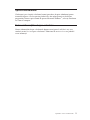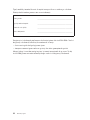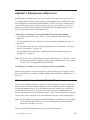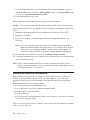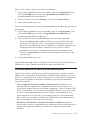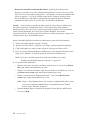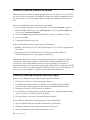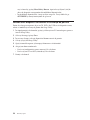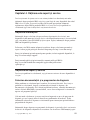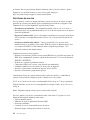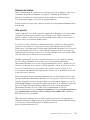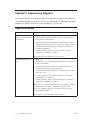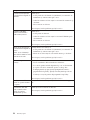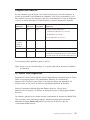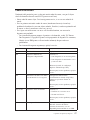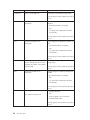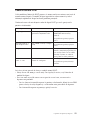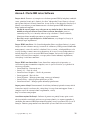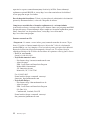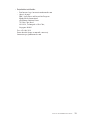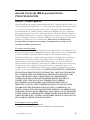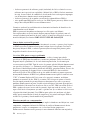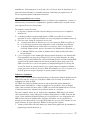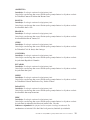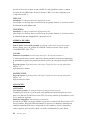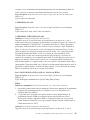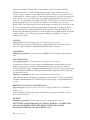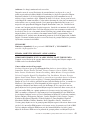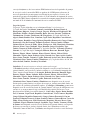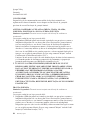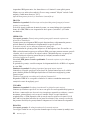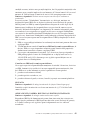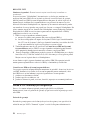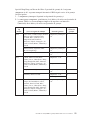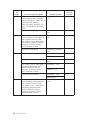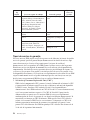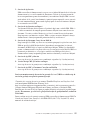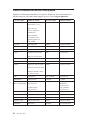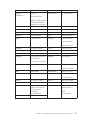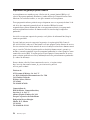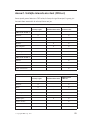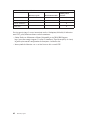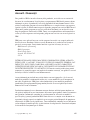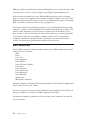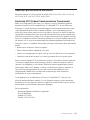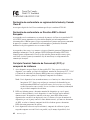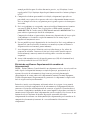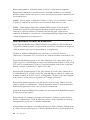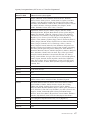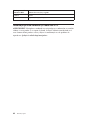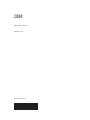ThinkCentre
™
Referinţe rapide
Interior
- Informaţii importante privind măsurile de
siguranţă
- Garanţia şi alte observaţii
- Setarea calculatorului
- Recuperarea software-ului
- Depanarea şi diagnoza
- Ajutorul şi service-ul
- Oferta de software IBM Lotus


ThinkCentre
™
Referinţe rapide

Notă
Înainte de a folosi aceste informaţii şi produsul la care se referă, citiţi:
v “Informaţii importante privind măsurile de siguranţă” la pagina v
v Anexa B, “Declaraţia IBM de garanţie limitată Z125-4753-08 04/2004”, la pagina 35
v Anexa D, “Observaţii”, la pagina 61
Ediţia întâi (februarie 2005)
© Copyright International Business Machines Corporation 2005. Toate drepturile rezervate.

Cuprins
Informaţii importante privind măsurile de siguranţă . . . . . . . .v
Situaţii în care este necesară acţionarea imediată . . . . . . . . . . . .v
Indicaţii privind măsurile de siguranţă generale . . . . . . . . . . . .vi
Alte informaţii privind măsurile de siguranţă . . . . . . . . . . . . .ix
Observaţie privind bateria cu litiu . . . . . . . . . . . . . . . .x
Informaţii privind măsurile de siguranţă pentru modem . . . . . . . . . .xi
Declaraţia de conformitate privind laserul . . . . . . . . . . . . . .xi
Ajutor suplimentar . . . . . . . . . . . . . . . . . . . xiii
Capitolul 1. Pregătirea spaţiului de lucru . . . . . . . . . . . .1
Confortul . . . . . . . . . . . . . . . . . . . . . . . .1
Capitolul 2. Setarea calculatorului . . . . . . . . . . . . . .3
Pornirea . . . . . . . . . . . . . . . . . . . . . . . .7
Terminarea instalării software-ului . . . . . . . . . . . . . . . .7
Realizarea unor operaţii importante . . . . . . . . . . . . . . . .7
Actualizarea sistemului de operare . . . . . . . . . . . . . . . .8
Instalarea altor sisteme de operare . . . . . . . . . . . . . . . .8
Actualizarea software-ului antivirus . . . . . . . . . . . . . . . .8
Pornirea programului Setup Utility . . . . . . . . . . . . . . . .8
Oprirea calculatorului . . . . . . . . . . . . . . . . . . . .9
Notarea informaţiilor despre calculator . . . . . . . . . . . . . . .9
Capitolul 3. Recuperarea software-ului . . . . . . . . . . . .11
Crearea şi folosirea discurilor Product Recovery . . . . . . . . . . . .11
Salvarea de rezervă şi recuperarea . . . . . . . . . . . . . . . .12
Folosirea spaţiului de lucru Rescue and Recovery . . . . . . . . . . .13
Rezolvarea problemelor privind recuperarea . . . . . . . . . . . . .15
Crearea şi folosirea mediului de salvare . . . . . . . . . . . . . .16
Crearea şi folosirea dischetei Recovery Repair . . . . . . . . . . . .16
Recuperarea sau instalarea driver-elor de dispozitive . . . . . . . . . .17
Setarea unui dispozitiv de salvare în secvenţa de pornire . . . . . . . . .18
Capitolul 4. Obţinerea de suport şi service . . . . . . . . . . .19
Obţinerea informaţiilor . . . . . . . . . . . . . . . . . . .19
Obţinerea de suport şi service . . . . . . . . . . . . . . . . .19
Cumpărarea de servicii suplimentare . . . . . . . . . . . . . . .22
Capitolul 5. Depanarea şi diagnoza . . . . . . . . . . . . . .23
Depanarea de bază . . . . . . . . . . . . . . . . . . . . .23
Diagnosticele ledurilor . . . . . . . . . . . . . . . . . . .25
© Copyright IBM Corp. 2005 iii

PC Doctor Dos Diagnostics . . . . . . . . . . . . . . . . . .25
Codurile de eroare . . . . . . . . . . . . . . . . . . . . .27
Codurile sonore POST . . . . . . . . . . . . . . . . . . .29
Anexa A. Oferta IBM Lotus Software . . . . . . . . . . . . .31
Anexa B. Declaraţia IBM de garanţie limitată Z125-4753-08 04/2004 . . .35
Partea 1 - Termeni generali . . . . . . . . . . . . . . . . . .35
Partea a 2-a - Termeni specifici ţării . . . . . . . . . . . . . . .38
Partea a 3-a - Informaţii privind garanţia . . . . . . . . . . . . . .50
Lista cu numerele de telefon internaţionale . . . . . . . . . . . . .56
Supliment de garanţie pentru Mexic . . . . . . . . . . . . . . .58
Anexa C. Unităţile înlocuite de client (CRU-uri) . . . . . . . . . .59
Anexa D. Observaţii . . . . . . . . . . . . . . . . . . .61
Mărci comerciale . . . . . . . . . . . . . . . . . . . . .62
Observaţii privind emisiile electronice . . . . . . . . . . . . . . .63
Notă referitoare la cablul de alimentare . . . . . . . . . . . . . .66
Observaţie privind cordonul şi cablul din PVC . . . . . . . . . . . .68
iv Referinţe rapide

Informaţii importante privind măsurile de siguranţă
Notă
Vă rugăm să citiţi mai întâi informaţiile importante privind măsurile de siguranţă.
Aceste informaţii vă pot ajuta să folosiţi în deplină siguranţă calculatorul personal IBM
®
.
Citiţi şi încercaţi să reţineţi toate informaţiile pe care vi le oferă calculatorul IBM.
Informaţiile din acest document nu modifică nici una dintre condiţiile stipulate în
cotractul încheiat la cumpărare sau în Declaraţia IBM de garanţie limitată.
Siguranţa clientului este foarte importantă. Produsele noastre sunt concepute astfel încât
să fie sigure şi eficiente. Totuşi, calculatoarele personale sunt dispozitive electronice.
Cablurile de alimentare, adaptoarele de alimentare şi alte caracteristici pot prezenta
riscuri de accidentare, ceea ce poate duce la rănirea sau deteriorarea unor bunuri, în
special în cazul unei utilizări necorespunzătoare. Pentru a reduce aceste riscuri, urmaţi
instrucţiunile furnizate o dată cu produsul, ţineţi cont de toate avertismentele de pe
produs şi din instrucţiunile de operare şi citiţi cu atenţie acest document. Informaţiile din
acest document au rolul de a vă ajuta să vă feriţi de acidente şi să vă creaţi un mediu de
lucru mai sigur.
Notă: Aceste informaţii conţin referiri la adaptoare de alimentare şi baterii. Pe lângă
calculatoarele personale mobile, IBM livrează şi alte produse care au adaptoare de
alimentare externe (cum ar fi difuzoarele sau monitoarele). Dacă aveţi un astfel de
produs, ţineţi cont de aceste informaţii. În plus, calculatorul dumneavoastră poate conţine
o baterie internă de dimensiunea unei monede, care asigură alimentarea ceasului de
sistem chiar şi atunci când cablul de alimentare este deconectat, astfel că informaţiile de
siguranţă referitoare la baterii sunt valabile pentru toate calculatoarele.
Situaţii în care este necesară acţionarea imediată
Ca urmare a unei utilizări necorespunzătoare sau a neglijenţei, produsele se pot
deteriora. Uneori deteriorarea este atât de gravă, încât, pentru a utiliza din nou
produsul, acesta trebuie să fie mai întâi inspectat şi, dacă este necesar, reparat de un
reprezentant de service autorizat.
Ca şi în cazul altor dispozitive electronice, acordaţi produsului o atenţie deosebită
atunci când este pornit. În situaţii foarte rare, se poate întâmpla să observaţi că
maşina emană un miros sau că scoate fum sau scântei. Sau este posibil să auziţi
sunete (pocnituri, trosnete sau şuierături). Într-o asemenea situaţie, este posibil ca o
componentă electronică internă să se fi defectat de o manieră sigură şi controlată.
Sau este posibil să fie o problemă care să afecteze utilizarea în siguranţă a
produsului. În nici un caz nu trebuie să vă asumaţi riscuri sau să încercaţi să
diagnosticaţi singur problema.
© Copyright IBM Corp. 2005 v

Inspectaţi-vă frecvent calculatorul şi componentele acestuia, pentru a observa
eventualele deteriorări, uzuri sau semne de pericol. Dacă aveţi îndoieli cu privire la
starea unei componente, nu folosiţi produsul. Luaţi legătura cu IBM Support
Center sau cu fabricantul produsului pentru a obţine instrucţiuni privind
inspectarea produsului şi, dacă este necesar, pentru a-l repara. Numerele de telefon
la care puteţi suna pentru a lua legătura cu IBM Support Center sunt prezentate în
secţiunea “Ajutorul şi service-ul”, din acest ghid.
În situaţia, puţin probabilă, că observaţi simptomele de mai jos sau dacă aveţi
îndoieli cu privire la produs, încetaţi să-l mai folosiţi şi deconectaţi-l de la sursa de
alimentare şi de la liniile de telecomunicaţie, până când puteţi lua legătura cu IBM
Support Center pentru asistenţă.
Numerele de telefon la care puteţi suna pentru a lua legătura cu IBM Support Center sunt
prezentate în secţiunea “Ajutorul şi service-ul”, din acest ghid.
v Cordoane de alimentare, fişe, adaptoare de alimentare, cordoane de extensie,
dispozitive de protecţie la supratensiune sau surse de alimentare crăpate, rupte sau
deteriorate.
v Semne de supraîncălzire, fum, scântei sau foc.
v Deteriorarea unei baterii (crăpături, adâncituri, cute), scurgeri dintr-o baterie sau
acumulări de substanţe străine pe baterie.
v Un trosnet, un şuierat sau o pocnitură sau un miros puternic emanat de produs.
v Semne că s-a vărsat un lichid sau a căzut un obiect pe calculator, pe cordonul de
alimentare sau pe adaptorul de alimentare.
v Calculatorul, cordonul de alimentare sau adaptorul de alimentare au venit în contact cu
apa.
v Produsul a fost scăpat pe jos sau deteriorat în alt fel.
v Produsul nu funcţionează normal atunci când urmaţi instrucţiunile de operare.
Notă: Dacă observaţi aceste simptome în cazul unui produs non-IBM (de exemplu un
cordon de extensie), încetaţi să mai folosiţi produsul respectiv până când luaţi legătura cu
fabricantul produsului, pentru instrucţiuni, sau până când obţineţi un înlocuitor
corespunzător.
Indicaţii privind măsurile de siguranţă generale
Pentru a reduce riscul rănirii sau al deteriorării, luaţi următoarele măsuri de precauţie.
Service-ul
Nu încercaţi să reparaţi singur produsul, decât atunci când cei de la IBM Support Center
vă spun să faceţi aceasta. Apelaţi numai la un furnizor de servicii autorizat de IBM care
are aprobarea să repare produsul dumneavoastră.
vi Referinţe rapide

Notă: Unele componente pot fi modernizate sau înlocuite de client. Aceste componente
sunt numite CRU-uri (Customer Replaceable Unit - unitate înlocuibilă de client). IBM
identifică în mod expres CRU-urile ca atare şi furnizează documentaţie şi instrucţiuni,
atunci când clienţii pot înlocui aceste componente. Atunci când efectuaţi o asemenea
înlocuire, trebuie să respectaţi instrucţiunile cu stricteţe. Trebuie să aveţi grijă să
întrerupeţi alimentarea şi să detaşaţi produsul de la sursa de alimentare înainte de a începe
operaţia de înlocuire. Dacă aveţi întrebări sau nu sunteţi sigur de ceva, luaţi legătura cu
IBM Support Center.
Cordoanele de alimentare şi adaptoarele de alimentare
Folosiţi numai cordoanele şi adaptoarele de alimentare furnizate de fabricantul
produsului.
Niciodată să nu înfăşuraţi un cordon de alimentare în jurul adaptorului de alimentare sau
al altui obiect. Dacă faceţi aceasta, cablul se poate tensiona şi pot apărea rosături,
crăpături sau încreţituri. Aceasta poate crea riscuri de apariţie a accidentelor.
Plasaţi întotdeauna cablurile de alimentare astfel încât nimeni să nu calce sau să se
împiedice de ele şi să nu fie agăţate de alte obiecte.
Cablurile şi adaptoarele de alimentare trebuie să fie ferite de lichide. De exemplu, nu
trebuie să lăsaţi un cablu sau un adaptor de alimentare lângă chiuvete, conducte, W.C. sau
pe duşumelele care sunt curăţate cu detergent lichid. Lichidele pot provoca scurtcircuite,
în special atunci când cordonul sau adaptorul de alimentare a fost tensionat ca urmare a
utilizării necorespunzătoare. De asemenea, lichidele pot cauza corodarea treptată a
terminalelor cordonului de alimentare şi/sau a terminalelor conectorului de pe adaptor,
ceea ce poate duce la supraîncălzire.
Conectaţi întotdeauna cordoanele de alimentare şi cablurile de semnal în ordinea corectă
şi asiguraţi-vă că aţi introdus complet conectorii cordonului de alimentare în mufele
respective.
Nu folosiţi adaptoare de alimentare care prezintă urme de coroziune pe fişele de intrare
c.a. şi/sau semne de supraîncălzire (de exemplu material plastic deformat) în oricare parte
a adaptorului.
Nu folosiţi cordoane de alimentare la care contactele electrice de la vreunul dintre capete
prezintă semne de coroziune sau de supraîncălzire sau deteriorări de orice natură.
Cordoanele de extensie şi dispozitivele aferente
Aveţi grijă să folosiţi cordoane de extensie, dispozitive de protecţie la supratensiune şi
surse de alimentare neîntreruptibile certificate pentru cerinţele electrice ale produsului.
Niciodată să nu suprasolicitaţi aceste dispozitive. Dacă se folosesc limitatoare de
tesniune, sarcina nu trebuie să depăşească valoarea nominală de intrare. Dacă aveţi
Informaţii importante privind măsurile de siguranţă vii

întrebări cu privire la sarcină, cerinţe de alimentare şi valori nominale de intrare,
consultaţi un electrician pentru a obţine informaţii detaliate.
Fişele şi prizele
Dacă priza din perete pe care intenţionaţi să o folosiţi pentru a vă alimenta calculatorul
pare deteriorată sau corodată, nu o utilizaţi decât după ce a fost înlocuită de un electrician
calificat.
Nu îndoiţi şi nu modificaţi fişa. Dacă fişa este deteriorată, luaţi legătura cu producătorul
pentru a obţine un înlocuitor.
Unele produse sunt echipate cu fişe cu trei picioare. Această fişă poate fi introdusă numai
în prize cu împământare. Aceasta este o măsură de siguranţă. Nu încercaţi să treceţi peste
această măsură de siguranţă introducând fişa într-o priză fără împământare. Dacă nu
reuşiţi să introduceţi fişa în priză, luaţi legătura cu un electrician pentru a obţine un
adaptor de priză aprobat sau pentru a înlocui priza cu una care permite menţinerea acestei
măsuri de siguranţă. Niciodată să nu suprasolicitaţi o priză electrică. Încărcarea totală
introdusă de sistem nu trebuie să depăşească 80% din valoarea nominală a circuitului.
Dacă aveţi întrebări cu privire la sarcina electrică şi valoarea nominală a circuitului,
consultaţi un electrician pentru a obţine informaţii detaliate.
Asiguraţi-vă că priza pe care o folosiţi este montată corect, uşor de folosit şi amplasată în
apropierea echipamentului. Nu trebuie să folosiţi cordoanele de alimentare întinse la
maximum, deoarece le tensionaţi excesiv.
Conectaţi şi deconectaţi cu grijă echipamentul de la priza electrică.
Bateriile
Toate calculatoarele personale IBM conţin baterii nereîncărcabile, de mărimea unei
monede, care asigură alimentarea ceasului de sistem. În plus, multe calculatoare mobile,
cum ar fi notebook-urile Thinkpad, folosesc un ansamblu acumulator pentru alimentarea
sistemului în modul portabil. Bateriile furnizate de IBM pentru produsul dumneavoastră
au fost testate în ceea ce priveşte compatibilitatea şi trebuie să fie înlocuite numai cu
componente aprobate.
Nu încercaţi niciodată să deschideţi sau să reparaţi o baterie. Nu striviţi, nu găuriţi şi nu
incineraţi bateriile şi nu le scurtcircuitaţi contactele metalice. Feriţi bateria de apă şi de
alte lichide. Încărcaţi ansamblul acumulator numai în conformitate cu instrucţiunile din
documentaţia produsului.
Folosirea sau manipularea necorespunzătoare a bateriei poate duce la supraîncălzirea
acesteia, ceea ce poate face ca ansamblul acumulator sau bateria de tip monedă “să
scoată” gaze sau flăcări. Dacă bateria este deterioarată sau dacă observaţi scurgeri din
baterie sau acumulări de materiale străine pe contactele acesteia, nu mai folosiţi bateria
respectivă şi înlocuiţi-o cu una obţinută de la producătorul ei.
viii Referinţe rapide

Dacă nu sunt folosite o lungă perioadă de timp, bateriile se pot degrada. În cazul
anumitor baterii reîncărcabile (în special al celor cu ioni de litiu), dacă o baterie este
descărcată şi nu este folosită creşte riscul scurtcicuitării acesteia, ceea ce poate determina
scurtarea duratei de viaţă a bateriei şi, de semenea, poate produce accidente. Nu lăsaţi
bateriile reîncărcabile cu ioni de litiu să se descarce complet şi nu le depozitaţi
descărcate.
Căldura şi ventilarea produsului
Calculatoarele generează căldură atunci când sunt pornite şi atunci când se încarcă
bateriile. PC-urile notebook pot genera o cantitate semnificativă de căldură, datorită
dimensiunii lor reduse. Respectaţi întotdeauna aceste măsuri de precauţie elementare:
v Nu aduceţi în contact baza calculatorului cu genunchii sau cu orice altă parte a
corpului dumneavoastră pentru o perioadă îndelungată atunci când funcţionează
calculatorul sau când se încarcă bateria. Calculatorul produce căldură în timpul
funcţionării normale. Contactul prelungit cu corpul poate să cauzeze o senzaţie
neplăcută sau chiar să ardă pielea.
v Nu folosiţi calculatorul şi nu încărcaţi bateria în apropierea materialelor inflamabile
sau în medii explozive.
v Pentru siguranţă, confort şi o funcţionare fiabilă, produsul este prevăzut cu fante de
ventilare, ventilatoare şi/sau radiatoare pentru disiparea căldurii. Aceste caracteristici
pot fi blocate prin plasarea produsului pe pat, pe canapea, pe covor sau pe alte
suprafeţe flexibile. Niciodată să nu blocaţi, acoperiţi sau dezactivaţi aceste
caracteristici.
Siguranţa unităţilor de CD şi de DVD
Unităţile de CD şi DVD rotesc discurile cu o viteză mare. Dacă un CD sau un DVD este
crăpat sau deteriorat în alt fel, este posibil să se rupă în bucăţi sau chiar să se sfărâme
atunci când este folosită unitate de CD. Pentru a evita rănirea cauzată de o astfel de
situaţie şi pentru a reduce riscul deteriorării maşinii, faceţi următoarele:
v Păstraţi întotdeauna discurile CD/DVD în caseta originală
v Păstraţi întotdeauna discurile CD/DVD în locuri ferite de lumina directă a soarelui şi
depărtate de sursele de căldură
v Scoateţi discurile CD/DVD din calculator atunci când nu îl folosiţi
v Nu îndoiţi şi nu răsuciţi discurile CD/DVD şi nu le introduceţi forţat în calculator sau
în caseta de protecţie
v Verificaţi discurile CD/DVD înainte de ale utiliza, pentru a depista eventualele
crăpături. Nu folosiţi discuri crăpate sau deteriorate
Alte informaţii privind măsurile de siguranţă
PERICOL
Informaţii importante privind măsurile de siguranţă ix

Curentul electric din cablurile de alimentare, de telefon şi de comunicaţie poate fi
primejdios.
Pentru a evita riscul unui şoc:
v Nu conectaţi sau deconectaţi nici un cablu şi nu executaţi procese de instalare,
întreţinere sau reconfigurare a acestui produs în timpul unei furtuni electrice.
v Conectaţi toate cablurile de alimentare la o priză electrică cuplată corespunzător
şi împământată.
v Conectaţi la prize cuplate corespunzător orice echipament care va fi ataşat
acestui produs.
v Atunci când este posibil, folosiţi numai o mână pentru a conecta sau deconecta
cablurile de semnal.
v Niciodată nu porniţi un echipament atunci când există semne de foc, apă sau
deteriorări structurale.
v Deconectaţi cablurile de alimentare ataşate, sistemele de telecomunicaţii, reţelele
şi modemurile înainte de a deschide carcasele dispozitivelor, în afara cazului în
care vi se indică altfel în procedurile de instalare şi configurare.
v Conectaţi şi deconectaţi cablurile aşa cum este descris în următorul tabel atunci
când instalaţi, mutaţi sau deschideţi caracase pentru acest produs sau pentru
dispozitive ataşate.
Pentru a conecta:
1. Opriţi toate echipamentele.
2. Mai întâi conectaţi cablurile la dispozitive.
3. Legaţi cablurile de semnal la conectori.
4. Introduceţi cablurile de alimentare în prize.
5. Porniţi dispozitivul.
Pentru a deconecta:
1. Opriţi toate echipamentele.
2. Mai întâi scoateţi cablurile de alimentare
din prize.
3. Scoateţi cablurile de semnal din conectori.
4. Scoateţi toate cablurile din dispozitive.
Observaţie privind bateria cu litiu
PRUDENŢĂ:
Înlocuirea incorectă a bateriei provoacă pericol de explozie.
La înlocuirea bateriei, utilizaţi numai IBM Part Number 33F8354 sau un tip de baterie
echivalent recomandat de producător. Bateria conţine litiu şi poate exploda dacă nu este
folosită, mânuită sau aruncată corespunzător.
Nu:
v O aruncaţi sau scufundaţi în apă
v O încălziţi la mai mult de 100°C (212°F)
v O reparaţi sau dezasamblaţi
Depozitaţi
bateria la gunoi aşa cum cer regulile locale.
x Referinţe rapide

Informaţii privind măsurile de siguranţă pentru modem
Pentru a reduce riscul de foc, şocuri electrice sau răniri atunci când folosiţi echipamentul
telefonic, întotdeauna respectaţi măsurile de siguranţă, cum ar fi:
v Nu instalaţi niciodată fire telefonice în timpul unei furtuni cu descărcări electrice.
v Nu instalaţi mufe pentru telefon în locuri umede, decât dacă mufa este concepută
special pentru astfel de locuri.
v Nu atingeţi niciodată cablurile sau cablurile telefonice neizolate, decât dacă linia
telefonică a fost deconectată de la interfaţa de reţea.
v Lucraţi cu grijă când instalaţi sau modificaţi linii telefonice.
v Evitaţi folosirea telefonului (cu excepţia celui fără fir) în timpul furtunilor. Pot apărea
riscuri de şocuri electrice cauzate de fulgere.
v Nu folosiţi telefonul pentru a anunţa o scurgere de gaz în apropierea acesteia.
Declaraţia de conformitate privind laserul
Unele modele de calculatoare personale IBM sunt echipate din fabrică cu o unitate
CD-ROM sau DVD-ROM. Unităţile CD-ROM şi DVD-ROM sunt vândute şi separat, ca
opţiuni. Unităţile CD-ROM şi DVD-ROM sunt produse care folosesc laserul. Aceste
unităţi sunt certificate în S.U.A şi respectă normele Codului 21 de Reglementări Federale
ale Departamentului Sănătăţii şi Serviciilor Umane (DHHS 21 CFR), Subcapitolul J
pentru produse laser din Clasa 1. În orice altă parte, aceste unităţi sunt certificate că
respectă normele Comisiei Electrotehnice Internaţionale (International Electrotechnical
Commission - IEC) 825 şi CENELEC EN 60 825 pentru produse laser din Clasa 1.
Atunci când instalaţi o unitate CD-ROM sau DVD-ROM, ţineţi cont de următoarele
instrucţiuni de manevrare:
PRUDENŢĂ:
Folosirea butoanelor de control sau de reglare sau efectuarea altor proceduri decât
cele specificate aici ar putea determina pericolul de expunere la radiaţii.
Înlăturarea carcaselor unităţilor CD-ROM sau DVD-ROM ar putea determina expunerea
la radiaţii laser primejdioase. Nu există componente utile în interiorul unităţii CD-ROM
sau DVD-ROM. Nu înlăturaţi carcasa unităţii.
Unele unităţi CD-ROM şi DVD-ROM conţin o diodă laser de Clasa 3A sau de Clasa 3B.
Reţineţi următoarele indicaţii.
PERICOL
Apar radiaţii laser când este deschis. Nu priviţi la raza laser, nu priviţi direct cu instrumente
optice şi evitaţi expunerea directă la raza laser.
Informaţii importante privind măsurile de siguranţă xi

xii Referinţe rapide

Ajutor suplimentar
Această carte, Referinţe rapide, oferă informaţii pentru instalarea calculatorului
dumneavoastră IBM
®
şi pentru pornirea sistemului de operare. Această publicaţie include
de asemenea informaţii de bază pentru depanare, proceduri de recuperare a software-ului
şi informaţii privind ajutorul şi service-ul, precum şi informaţii de garanţie.
Ghidul utilizatorului pentru calculatorul dumneavoastră conţine informaţii despre
instalarea hardware-ului opţional. Acest fişier PDF (Portable Document Format) este
disponibil prin intermediul Access IBM de pe desktop-ul calculatorului dumneavoastră.
Folosiţi Adobe Acrobat Reader pentru a citi şi tipări Ghidul utilizatorului, pentru a-l
utiliza când instalaţi hardware opţional.
Folosiţi Access IBM de pe desktop sau faceţi clic pe Start → Access IBM pentru a afla
mai multe detalii despre următoarele subiecte:
v Folosirea calculatorului
v Instalarea opţiunilor hardware
v Conectarea cablurilor de comunicaţie
v Depanarea problemelor obişnuite
v Înregistrarea calculatorului
Dacă
aveţi acces la Internet, puteţi obţine de pe World Wide Web cele mai recente
informaţii referitoare la calculatorul dumneavoastră.
Puteţi găsi următoarele informaţii:
v Instrucţiuni pentru înlăturarea şi instalarea CRU-urilor
v Publicaţii
v Informaţii privind depanarea
v Informaţii privind părţile componente
v Descărcări şi driver-e
v Legături la surse utile de informaţii
Pentru
a accesa aceste informaţii, indicaţi în browser:
http://www.ibm.com/pc/support/site.wss/document.do?lndocid=part-video
© Copyright IBM Corp. 2005 xiii

xiv Referinţe rapide

Capitolul 1. Pregătirea spaţiului de lucru
Pentru a utiliza calculatorul cât mai eficient, aranjaţi echipamentele folosite şi spaţiul de
lucru conform necesităţilor dumneavoastră şi a tipului de activitate efectuată. Confortul
dumneavoastră este de importanţă capitală, dar sursele de lumină, circulaţia aerului,
precum şi locul prizelor de curent pot influenţa şi ele felul în care vă aranjaţi spaţiul de
lucru.
Confortul
Daşi nici o poziţie de lucru nu este ideală pentru toată lumea, iată câteva sfaturi pentru a
vă ajuta să vă găsiţi poziţia care vi se potriveşte cel mai bine.
Dacă se stă mult timp în aceeaşi poziţie, poate apărea oboseala. Un scaun bun poate poate
schimba radical situaţia. Spătarul şi scaunul trebuie să se poată regla independent şi să
ofere un reazem bun. Scaunul trebuie să aibă partea din faţă curbată, pentru a uşura
presiunea asupra coapselor. Ajustaţi scaunul astfel încât să aveţi coapsele paralele cu
podeaua şi tălpile să fie aşezate pe podea sau pe suportul pentru picioare.
Când folosiţi tastatura, ţineţi-vă antebraţele paralele cu podeaua şi încheieturile mâinilor
într-o poziţie confortabilă, oarecare. Încercaţi să menţineţi o uşoară atingere a tastaturii,
iar mâinile şi degetele să fie relaxate. Pentru a obţine nivelul maxim de confort, puteţi
modifica unghiul de înclinare a tastaturii prin ajustarea poziţiei picioarelor tastaturii.
Reglaţi monitorul astfel încât partea de sus a ecranului să fie la nivelul ochilor sau puţin
mai jos. Aşezaţi monitorul la o distanţă confortabilă pentru vizualizare, de obicei de la 51
la 61 cm (20 la 24 inch) şi poziţionaţi-l astfel încât să-l puteţi vedea fără a trebui să vă
răsuciţi corpul. De asemenea, puneţi-vă la îndemână alte echipamente pe care le folosiţi
des, cum ar fi telefonul sau mouse-ul.
Lumina
Poziţionaţi monitorul pentru a minimiza strălucirea şi reflexiile produse de sursele de
lumină de deasupra, de ferestre şi de altele. Chiar şi lumina reflectată de suprafeţe
© Copyright IBM Corp. 2005 1

lucioase poate cauza efecte supărătoare pe monitorul ecranului. Plasaţi monitorul în unghi
drept cu ferestrele şi alte surse de lumină, atunci când acest lucru este posibil. Reduceţi
iluminarea din partea superioară, dacă este nevoie, prin stingerea luminii sau folosind
becuri de putere mai scăzută. Dacă instalaţi monitorul lângă fereastră, folosiţi perdele sau
storuri pentru a bloca lumina solară. S-ar putea să fie necesară reglarea controalelor
Luminozitate şi Contrast de pe monitor, în funcţie de cum se schimbă lumina din cameră
în timpul zilei.
În cazul în care este imposibil să evitaţi reflexiile sau să reglaţi iluminarea, poate fi utilă
acoperirea ecranului cu un filtru împotriva strălucirii. Însă aceste filtre pot afecta
claritatea imaginii de pe ecran; încercaţi-le doar după ce aţi epuizat celelalte metode de
reducere a reflexiilor luminoase.
Praful depus creează probleme atunci când este asociat cu strălucirea. Nu uitaţi să ştergeţi
periodic ecranul monitorului cu o cârpă moale, umezită cu un lichid neabraziv, pentru
şters sticla.
Circulaţia aerului
Calculatorul şi monitorul dumneavoastră produc căldură. Calculatorul are un ventilator
care introduce aer proaspăt şi forţează afară aerul încălzit. Monitorul permite ca aerul
cald să iasă prin orificiile de aerisire. Blocarea orificiilor de ventilare poate cauza
supraîncălzirea, ce poate conduce la funcţionarea defectuoasă sau chiar la deteriorare.
Plasaţi calculatorul şi monitorul astfel încât nimic să nu blocheze ventilarea aerului; de
obicei, un spaţiu de 51 mm (2 inch) este suficient. De asemenea, asiguraţi-vă că aerul ce
iese nu suflă în direcţia altcuiva.
Prizele şi lungimea cablurilor
Poziţia prizelor şi lungimea cordoanelor de alimentare a dispozitivelor şi a cablurilor de
conectare la monitor, imprimantă şi alte dispozitive pot determina amplasarea finală a
calculatorului.
Atunci când vă aranjaţi spaţiul de lucru:
v Evitaţi folosirea prelungitoarelor. Când este posibil, introduceţi direct în priza electrică
fişa cablului de alimentare a calculatorului.
v Menţineţi cablurile de alimentare şi alte cabluri dispuse îngrijit şi în afara locurilor de
trecere şi a altor zone unde ar putea fi lovite accidental.
Pentru
informaţii suplimentare despre cordoanele de alimentare, vedeţi “Notă referitoare
la cablul de alimentare” la pagina 66 din această carte.
2 Referinţe rapide

Capitolul 2. Setarea calculatorului
Notă: Calculatorul dumneavoastră Este posibil ca pe calculatorul dumneavoastră să nu
existe toţi conectorii prezentaţi în acest capitol.
Folosiţi informaţiile următoare pentru a vă seta calculatorul. Uitaţi-vă după mici
pictograme de conectori în spatelele calculatorului.
În cazul în care cablurile calculatorului şi panoul cu conectori sunt marcate cu coduri de
culori, potriviţi culoarea de pe capătul cablului cu cea de pe conector. De exemplu,
potriviţi un capăt de cablu albastru cu un conector albastru şi un capăt de cablu roşu cu un
conector roşu.
1. Verificaţi poziţia comutatorului de selectare a tensiunii, de pe spatele calculatorului.
Folosiţi un pix pentru a schimba poziţia comutatorului, dacă este necesar.
v Dacă alimentarea are gama de tensiune 90–137 V c.a., fixaţi comutatorul la 115
V.
v Dacă alimentarea are gama de tensiune 180–265 V c.a., fixaţi comutatorul la 230
V.
2. Cablul de tastatură poate avea un conector de tastatură standard 1 sau un conector
USB (Universal Serial Bus) 2. Conectaţi cablul de tastatură la conectorul potrivit.
3. Cablul mouse-ului dumneavoastră poate avea un conector standard 1 sau un
conector USB 2. Conectaţi cablul mouse-ului la conectorul de mouse
corespunzător.
4. Conectaţi cablul monitorului la conectorul de monitor pe calculator.
v Dacă aveţi un monitor SVGA (Standard Video Graphics Array), conectaţi cablul
la conector aşa cum este arătat.
© Copyright IBM Corp. 2005 3

Notă: Dacă modelul are doi conectori pentru monitor, aveţi grijă să folosiţi
conectorul adaptorului AGP (accelerated graphic port).
v Dacă aveţi un monitor cu interfaţă video digitală (DVI), ataşaţi cablul la conector,
aşa cum se arată.
Notă: În calculatorul dumneavoastră trebuie să fie instalat un adaptor care
suportă monitorul DVI.
5. Dacă aveţi modem, conectaţi-l folosind următoarele instrucţiuni.
LINE
P
H
O
N
E
P
H
O
N
E
L
IN
E
PHONE
LINE
PHONE
L
IN
E
1 Folosiţi aceste două conexiuni din spatele calculatorului pentru a vă lega modemul.
2 Conectaţi un capăt al cablului telefonic la telefon şi celălalt capăt la conectorul de telefon
din spatele calculatorului. Conectaţi un capăt al cablului modemului la conectorul de
modem din spatele calculatorului şi celălalt capăt la priza de telefon.
3 În unele cazuri este nevoie de un splitter sau un convertor pentru a lega cablul la priza de
telefon din perete, aşa cum se vede în partea de sus a figurii. Puteţi folosi de asemenea
splitter-ul fără telefon, cum este arătat în partea de jos a ilustraţiei.
4 Referinţe rapide
Pagina se încarcă...
Pagina se încarcă...
Pagina se încarcă...
Pagina se încarcă...
Pagina se încarcă...
Pagina se încarcă...
Pagina se încarcă...
Pagina se încarcă...
Pagina se încarcă...
Pagina se încarcă...
Pagina se încarcă...
Pagina se încarcă...
Pagina se încarcă...
Pagina se încarcă...
Pagina se încarcă...
Pagina se încarcă...
Pagina se încarcă...
Pagina se încarcă...
Pagina se încarcă...
Pagina se încarcă...
Pagina se încarcă...
Pagina se încarcă...
Pagina se încarcă...
Pagina se încarcă...
Pagina se încarcă...
Pagina se încarcă...
Pagina se încarcă...
Pagina se încarcă...
Pagina se încarcă...
Pagina se încarcă...
Pagina se încarcă...
Pagina se încarcă...
Pagina se încarcă...
Pagina se încarcă...
Pagina se încarcă...
Pagina se încarcă...
Pagina se încarcă...
Pagina se încarcă...
Pagina se încarcă...
Pagina se încarcă...
Pagina se încarcă...
Pagina se încarcă...
Pagina se încarcă...
Pagina se încarcă...
Pagina se încarcă...
Pagina se încarcă...
Pagina se încarcă...
Pagina se încarcă...
Pagina se încarcă...
Pagina se încarcă...
Pagina se încarcă...
Pagina se încarcă...
Pagina se încarcă...
Pagina se încarcă...
Pagina se încarcă...
Pagina se încarcă...
Pagina se încarcă...
Pagina se încarcă...
Pagina se încarcă...
Pagina se încarcă...
Pagina se încarcă...
Pagina se încarcă...
Pagina se încarcă...
Pagina se încarcă...
Pagina se încarcă...
Pagina se încarcă...
-
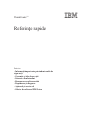 1
1
-
 2
2
-
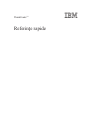 3
3
-
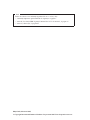 4
4
-
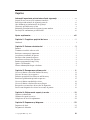 5
5
-
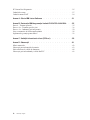 6
6
-
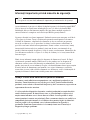 7
7
-
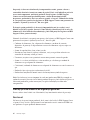 8
8
-
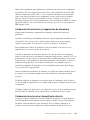 9
9
-
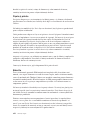 10
10
-
 11
11
-
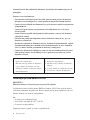 12
12
-
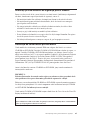 13
13
-
 14
14
-
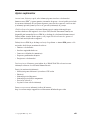 15
15
-
 16
16
-
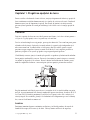 17
17
-
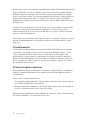 18
18
-
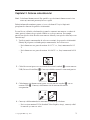 19
19
-
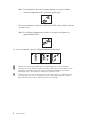 20
20
-
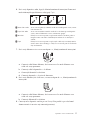 21
21
-
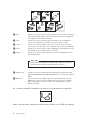 22
22
-
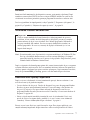 23
23
-
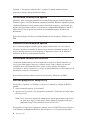 24
24
-
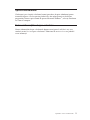 25
25
-
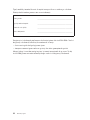 26
26
-
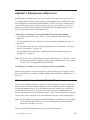 27
27
-
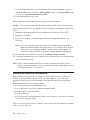 28
28
-
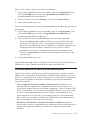 29
29
-
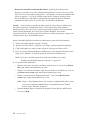 30
30
-
 31
31
-
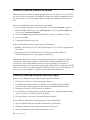 32
32
-
 33
33
-
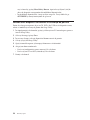 34
34
-
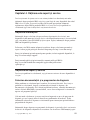 35
35
-
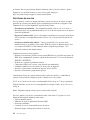 36
36
-
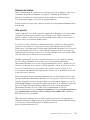 37
37
-
 38
38
-
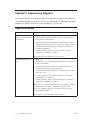 39
39
-
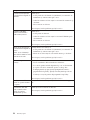 40
40
-
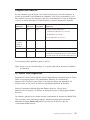 41
41
-
 42
42
-
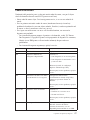 43
43
-
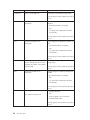 44
44
-
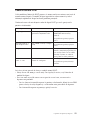 45
45
-
 46
46
-
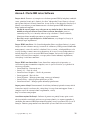 47
47
-
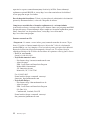 48
48
-
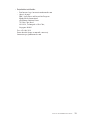 49
49
-
 50
50
-
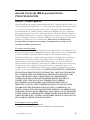 51
51
-
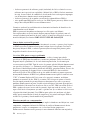 52
52
-
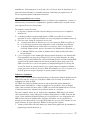 53
53
-
 54
54
-
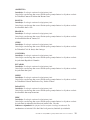 55
55
-
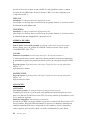 56
56
-
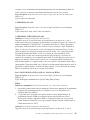 57
57
-
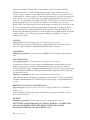 58
58
-
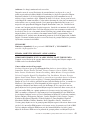 59
59
-
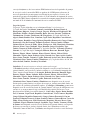 60
60
-
 61
61
-
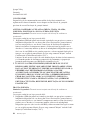 62
62
-
 63
63
-
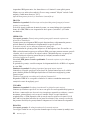 64
64
-
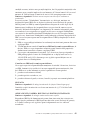 65
65
-
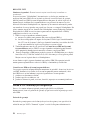 66
66
-
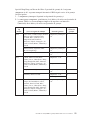 67
67
-
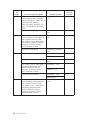 68
68
-
 69
69
-
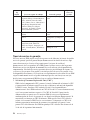 70
70
-
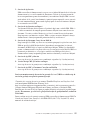 71
71
-
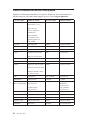 72
72
-
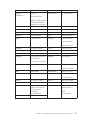 73
73
-
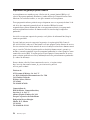 74
74
-
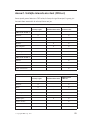 75
75
-
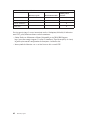 76
76
-
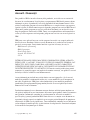 77
77
-
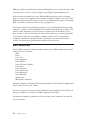 78
78
-
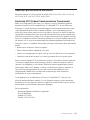 79
79
-
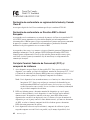 80
80
-
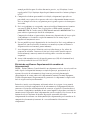 81
81
-
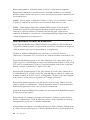 82
82
-
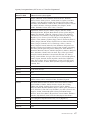 83
83
-
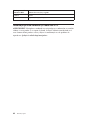 84
84
-
 85
85
-
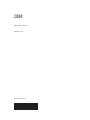 86
86
Lenovo ThinkCentre A51 Referinţe Rapide Manual
- Tip
- Referinţe Rapide Manual
- Acest manual este potrivit și pentru
Lucrări înrudite
-
Lenovo ThinkCentre M52 Referinţe Rapide Manual
-
Lenovo ThinkCentre A52 Referinţe Rapide Manual
-
Lenovo ThinkPad R51 Ghid De Service Şi De Depanare
-
Lenovo THINKPAD X31 Ghid De Service Şi De Depanare
-
Lenovo ThinkPad T41P Ghid De Service Şi De Depanare
-
Lenovo ThinkCentre M50e Referinţe Rapide Manual
-
Lenovo 1866 - ThinkPad X41 Tablet Ghid De Service Şi De Depanare
-
Lenovo THINKPAD X40 Troubleshooting Manual
-
Lenovo ThinkPad G41 Ghid De Service Şi De Depanare
-
Lenovo ThinkCentre M50 Referinţe Rapide Manual